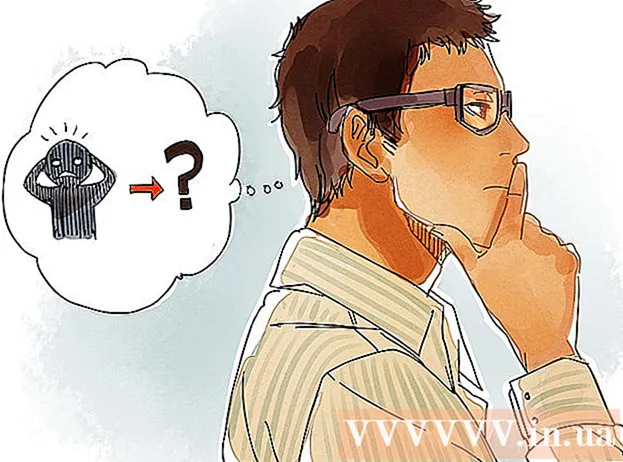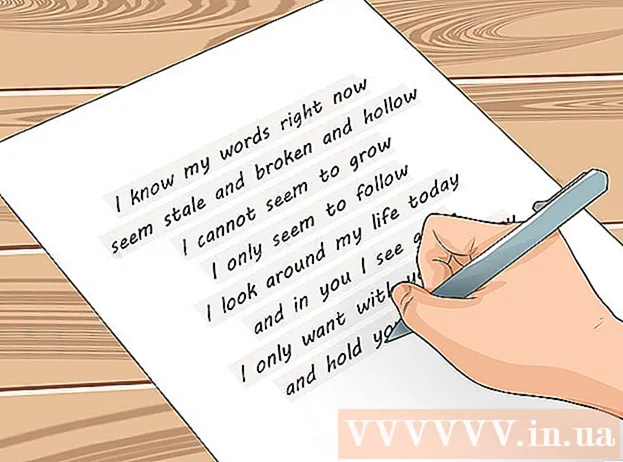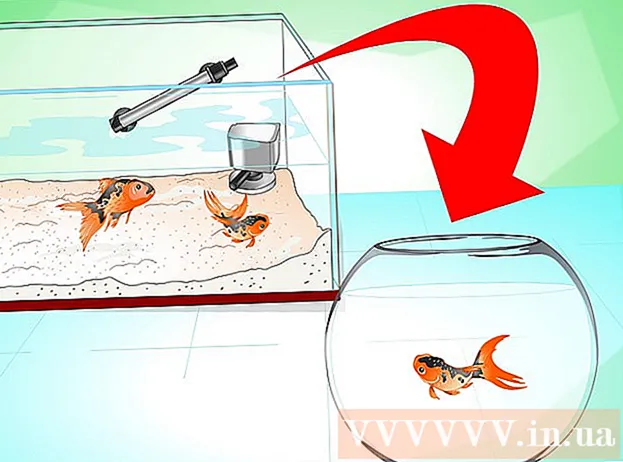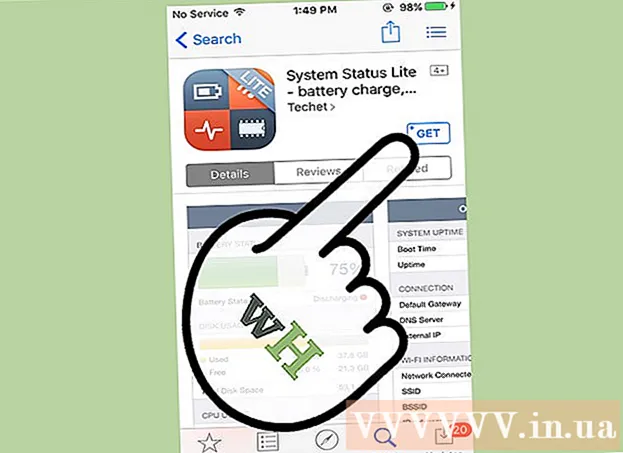Pengarang:
Roger Morrison
Tanggal Pembuatan:
23 September 2021
Tanggal Pembaruan:
1 Juli 2024

Isi
- Melangkah
- Metode 1 dari 3: Di iPhone atau iPad
- Metode 2 dari 3: Di Android
- Metode 3 dari 3: Di komputer
- Tips
Artikel wikiHow ini menjelaskan cara menyalin Bitmoji dari aplikasi seluler atau ekstensi Chrome sehingga Anda dapat menempelkannya sebagai gambar.
Melangkah
Metode 1 dari 3: Di iPhone atau iPad
 Buka Bitmoji. Ini adalah ikon hijau dengan gelembung ucapan berkedip putih di layar utama Anda.
Buka Bitmoji. Ini adalah ikon hijau dengan gelembung ucapan berkedip putih di layar utama Anda.  Ketuk Bitmoji yang ingin Anda salin. Untuk menemukannya, gunakan ikon di bagian bawah layar untuk melihat berbagai kategori, lalu gulir ke bawah untuk melihat semua opsi.
Ketuk Bitmoji yang ingin Anda salin. Untuk menemukannya, gunakan ikon di bagian bawah layar untuk melihat berbagai kategori, lalu gulir ke bawah untuk melihat semua opsi.  Ketuk Salin. Ini adalah ikon ketiga dari kiri di baris kedua ikon. Ini menyalin gambar ke clipboard perangkat Anda.
Ketuk Salin. Ini adalah ikon ketiga dari kiri di baris kedua ikon. Ini menyalin gambar ke clipboard perangkat Anda.  Tempel Bitmoji yang Anda salin ke dalam aplikasi. Ketuk dan tahan kotak teks tempat Anda ingin menempelkannya, lalu pilih Untuk tetap. Selama aplikasi mendukung salin dan tempel, Bitmoji Anda akan muncul.
Tempel Bitmoji yang Anda salin ke dalam aplikasi. Ketuk dan tahan kotak teks tempat Anda ingin menempelkannya, lalu pilih Untuk tetap. Selama aplikasi mendukung salin dan tempel, Bitmoji Anda akan muncul. - Sebagian besar aplikasi sosial seperti Facebook, WhatsApp, dan Twitter memungkinkan Anda menempelkan Bitmoji langsung ke pesan atau kiriman baru.
Metode 2 dari 3: Di Android
 Buka Bitmoji. Ikon hijau dengan kedipan putih ini berada di laci aplikasi.
Buka Bitmoji. Ikon hijau dengan kedipan putih ini berada di laci aplikasi. - Tidak ada cara nyata untuk menyalin Bitmoji dari aplikasi Android, tetapi Anda dapat menyimpannya ke perangkat Anda untuk dibagikan dengan aplikasi lain.
 Ketuk Bitmoji yang ingin Anda simpan. Gunakan ikon di bagian atas layar untuk melihat berbagai kategori, lalu gulir ke bawah untuk melihat semua opsi.
Ketuk Bitmoji yang ingin Anda simpan. Gunakan ikon di bagian atas layar untuk melihat berbagai kategori, lalu gulir ke bawah untuk melihat semua opsi.  Geser ke kiri pada ikon bawah dan ketuk Simpan. Ini adalah opsi terakhir (ikon ungu dengan panah) di daftar ikon.
Geser ke kiri pada ikon bawah dan ketuk Simpan. Ini adalah opsi terakhir (ikon ungu dengan panah) di daftar ikon.  Tap Izinkan. Lakukan ini saat Anda diminta untuk mengizinkan Bitmoji mengakses foto, media, dan file di perangkat Anda. Bitmoji sekarang akan disimpan dalam folder bernama "Bitmoji" di perangkat Anda.
Tap Izinkan. Lakukan ini saat Anda diminta untuk mengizinkan Bitmoji mengakses foto, media, dan file di perangkat Anda. Bitmoji sekarang akan disimpan dalam folder bernama "Bitmoji" di perangkat Anda.  Bagikan Bitmoji dengan aplikasi pilihan Anda. Langkah-langkah untuk melakukannya bergantung pada aplikasi yang Anda gunakan, tetapi Anda dapat membagikannya dengan aplikasi berbagi gambar apa pun (mis. Facebook, Pesan Android, WhatsApp, Gmail).
Bagikan Bitmoji dengan aplikasi pilihan Anda. Langkah-langkah untuk melakukannya bergantung pada aplikasi yang Anda gunakan, tetapi Anda dapat membagikannya dengan aplikasi berbagi gambar apa pun (mis. Facebook, Pesan Android, WhatsApp, Gmail). - Buka aplikasi yang ingin Anda bagikan Bitmoji Anda, lalu temukan tombol Lampirkan - biasanya terlihat seperti kamera, tanda plus (+), atau penjepit kertas. Sekarang Anda akan melihat daftar folder di perangkat Anda.
- Masuk ke folder tersebut Bitmoji. Anda mungkin harus memilih sesuatu seperti "Gambar Lokal" atau "Perangkat Lokal" untuk menemukannya.
- Ketuk Bitmoji untuk memilihnya.
- Kirim pesan atau surat.
Metode 3 dari 3: Di komputer
 Buka Google Chrome. Untuk menggunakan Bitmoji di komputer Anda, Anda perlu memasang aplikasi yang hanya bekerja dengan Google Chrome. Jika Anda tidak memiliki Chrome, lihat cara mengunduh dan memasang Google Chrome.
Buka Google Chrome. Untuk menggunakan Bitmoji di komputer Anda, Anda perlu memasang aplikasi yang hanya bekerja dengan Google Chrome. Jika Anda tidak memiliki Chrome, lihat cara mengunduh dan memasang Google Chrome.  Unduh ekstensi "Bitmoji untuk Chrome". Jika Anda melihat tombol Bitmoji (ikon hijau dengan balon ucapan berkedip putih) di pojok kanan atas Chrome, Anda sudah memiliki ekstensi dan dapat melewati langkah ini. Dalam kasus lain, lakukan hal berikut:
Unduh ekstensi "Bitmoji untuk Chrome". Jika Anda melihat tombol Bitmoji (ikon hijau dengan balon ucapan berkedip putih) di pojok kanan atas Chrome, Anda sudah memiliki ekstensi dan dapat melewati langkah ini. Dalam kasus lain, lakukan hal berikut: - Pergi ke https://www.bitmoji.com.
- Gulir ke bawah dan klik Unduh untuk Google Chrome. Tombol hitam ini berada di bagian bawah halaman.
- klik Tambahkan ekstensi (atau ekstensi).
- Saat terinstal, Anda akan melihat layar login. Masukkan informasi akun Bitmoji Anda dan klik Daftar, atau pilih Daftar dengan Facebook jika akun Anda ditautkan ke Facebook. Anda harus masuk ke Facebook jika Anda belum melakukannya.
 Klik pada tombol Bitmoji. Ikon hijau dengan kedipan putih ini berada di pojok kanan atas Chrome.
Klik pada tombol Bitmoji. Ikon hijau dengan kedipan putih ini berada di pojok kanan atas Chrome.  Temukan Bitmoji yang ingin Anda salin. Untuk menemukannya, klik salah satu kategori yang terdaftar (misalnya "luv ya", "ulang tahun", "Anda keren"), atau masukkan istilah pencarian di kotak "Cari Bitmoji".
Temukan Bitmoji yang ingin Anda salin. Untuk menemukannya, klik salah satu kategori yang terdaftar (misalnya "luv ya", "ulang tahun", "Anda keren"), atau masukkan istilah pencarian di kotak "Cari Bitmoji".  Klik kanan pada Bitmoji. Jika Anda tidak memiliki tombol kanan mouse, tekan Ctrl sambil menekan tombol kiri mouse.
Klik kanan pada Bitmoji. Jika Anda tidak memiliki tombol kanan mouse, tekan Ctrl sambil menekan tombol kiri mouse.  Pilih Salin gambar. Pastikan Anda tidak sengaja memilih "Salin lokasi gambar" karena itu tidak akan benar-benar menyalin gambar.
Pilih Salin gambar. Pastikan Anda tidak sengaja memilih "Salin lokasi gambar" karena itu tidak akan benar-benar menyalin gambar.  Tempel Bitmoji di situs yang mendukung gambar. Hampir semua situs dan aplikasi sosial, seperti Facebook, Gmail, Twitter, dan Hangouts, memungkinkan Anda menempelkan gambar langsung ke dalam obrolan atau kiriman. Klik kanan (atau Kontrol+ klik) di mana Anda ingin memasukkan Bitmoji, lalu pilih Untuk tetap.
Tempel Bitmoji di situs yang mendukung gambar. Hampir semua situs dan aplikasi sosial, seperti Facebook, Gmail, Twitter, dan Hangouts, memungkinkan Anda menempelkan gambar langsung ke dalam obrolan atau kiriman. Klik kanan (atau Kontrol+ klik) di mana Anda ingin memasukkan Bitmoji, lalu pilih Untuk tetap. - Anda juga dapat menempelkan Bitmoji ke aplikasi lain di komputer Anda, seperti Microsoft Word atau Adobe Photoshop.
Tips
- Anda dapat membagikan Bitmoji sebagai gambar dari aplikasi seluler, tanpa menyalin atau menyimpannya ke perangkat Anda. Ketuk Bitmoji yang ingin Anda bagikan, lalu pilih aplikasi yang ingin Anda bagikan.
- Baik Snapchat dan Slack dapat dihubungkan dengan Bitmoji, memungkinkan Anda membuat "Friendmoji". Ini adalah gambar kartun Anda dan seorang teman (yang juga menggunakan Bitmoji).